Instalar un Driver alternativo manualmente.
Este punto es una continuación de instalar Drivers.
Escribe Javier R. Cinacchi - Nuevo curso reparación PC - Anterior curso práctico de reparación de PC - Libro de reparación de PC previo al nuevo curso.
Caso tres: Instalación de un driver (controlador) manualmente: La instalación de un driver manualmente es la forma más difícil de instalación de un driver y en reglas generales no hace falta cuando se instala un componente nuevo, en los cuales la instalación suele ser como lo indica los ejemplos anteriores. No obstante en componentes antiguos puede ocurrir que la única forma de instalarlos sea manualmente por ese motivo indico paso a paso como se realiza esto. Utiliza como ejemplo Windows XP, en versiones previas el proceso es semejante. También a veces se intenta instalar un driver alternativo de este modo, para poder hacer funcional un componente, aunque no sea lo ideal, es mejor algo alternativo a que no funcione. ¿Dónde conseguir un driver alternativo? Por el modelo del chip, en google o probando entre los que tengas, y puede dejarte de funcionar la computadora según lo que hagas.
Estando el componente instalado en la PC, ir a “Mi Pc”, “Panel de control”, “Agregar hardware”, en Windows XP se mostrará la Siguiente Ventana indicada como “Figura A”, en esta, hay que pulsar en el Botón Siguiente para continuar.
Figura A
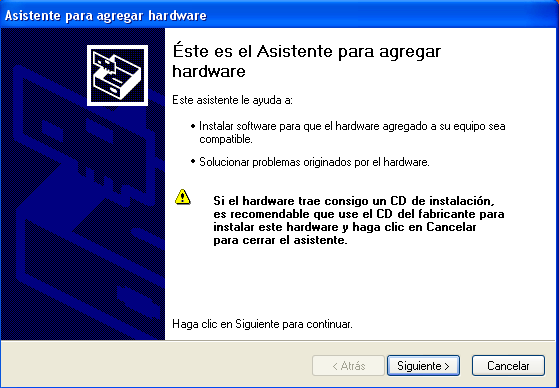
Figura B

Figura: C

Luego de que Windows realiza una búsqueda, si no encuentra un componente nuevo o uno con algún conflicto se mostrará la ventana indicado en la “Figura B”, se tilda en “Si, ya he conectado el hardware” si obviamente hizo esto, y luego se pulsa en “Siguiente”. Se mostrará (Figura C) una lista con distintos componentes, de esta, en este caso seleccione “Agregar un nuevo dispositivo de hardware”. Esto se selecciona si el hardware no aparece en la lista mostrada por esta ventana, luego deberá pulsar en “Siguiente”.
Figura D:
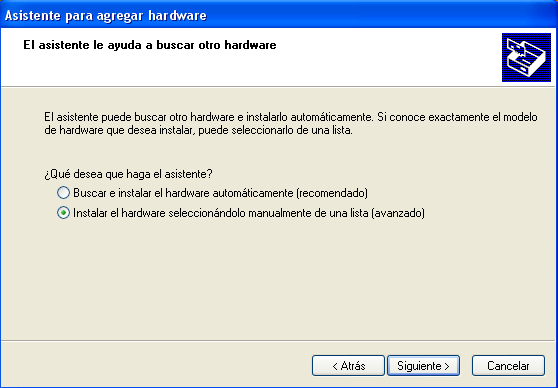
Figura E:
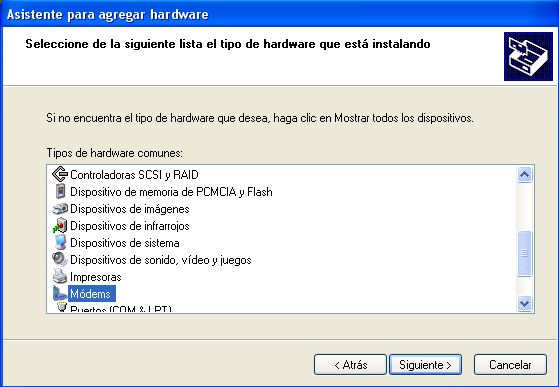
Figura F:

A continuación se mostrará una ventana preguntando si se quiere Buscar el hardware automáticamente o manualmente, selecciono manualmente y pulso en siguiente (Figura D). Selecciono un componente, en este caso Módems (Figura E) pulso en siguiente. Se la ventana mostrada en la figura F, tildo en “No detectar el módem. Lo seleccionaré de una de una lista” y pulso en siguiente.
Figura G
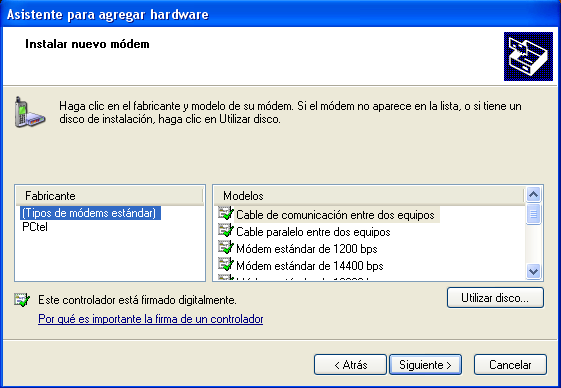
Figura H
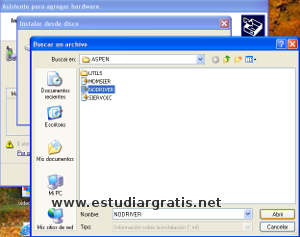
Uff estas instalaciones de drivers en computadoras viejas te volvian a veces loco
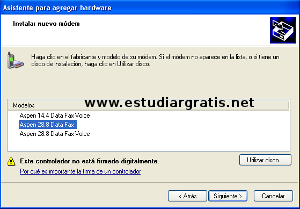
Se mostrará la “Figura G”, pulso en el Botón utilizar disco para instalar el Driver desde un CD o disquete. En la figura H seleccioné un driver, hay que pulsar “abrir” para terminar la selección. En la Figura I ya puedo seleccionar un driver de los que se encuentren en la carpeta que seleccioné en el paso anterior. Pulso en siguiente para continuar. Por motivos de que seleccioné un driver de un módem me va a preguntar que puerto utilizará, le indico Com 1 y pulso siguiente para que al final se instale el Driver, luego de darme varios avisos, en este caso, de que el “driver no esta firmado digitalmente”. Por ultimo como se observa en la “Figura J” me indica que “El módem se ha configurado correctamente”, es decir se terminó de forma correcta la instalación del Driver. Ahora habría que hacer una prueba para comprobar de que ande correctamente, pero eso es tema de otro capitulo. Para finalizar pulso en Finalizar (Figura J).
Figura J ¿Cómo era la instalación de drivers antes? Pues a veces era así como estoy diciendo en esta nota publicada en Estudiargratis.net la web de Javier R. Cinacchi
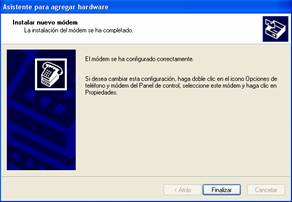
Si se dirige al administrador de dispositivos (En Windows XP: “Mi Pc”, “Panel de control”, “Sistema”, solapa “hardware”, “administrador de dispositivos”) observará la instalación del nuevo componente, en este caso un módem Aspen 28.8 Data Fax.
